coreldraw保存JPG格式的方法
2020-09-25 14:07作者:下载吧
coreldraw是一款矢量绘图软件,通过这款软件我们可以进行矢量图形的绘制,具备了及其完善的内容环境和强大的平面设计功能,让设计师们能够充分的进行矢量绘图、版面设计、网站设计等等,在通过这款软件编辑的文件一般储存为ai格式,可以进行后续的编辑,而有的用户想要保存为JPG图片格式,方便发送和查看,那么接下来小编就跟大家分享一下coreldraw保存JPG格式的具体操作方法吧,感兴趣的朋友不妨一起来看看这篇方法教程,希望这篇教程能够对大家有所帮助。

方法步骤
1.首先第一步我们打开软件之后,编辑好正在制作的文件,完成之后点击左上角的文件选项,选择出现的列表中的导出选项并点击。
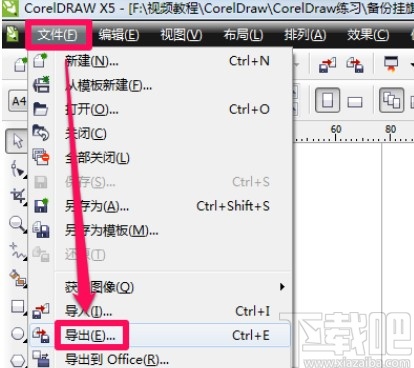
2.点击导出之后,在出现的导出文件界面,我们点击保存类型选项,在出现的类型选项中,找到JPG选项并点击,即可将保存类型设置为JPG。
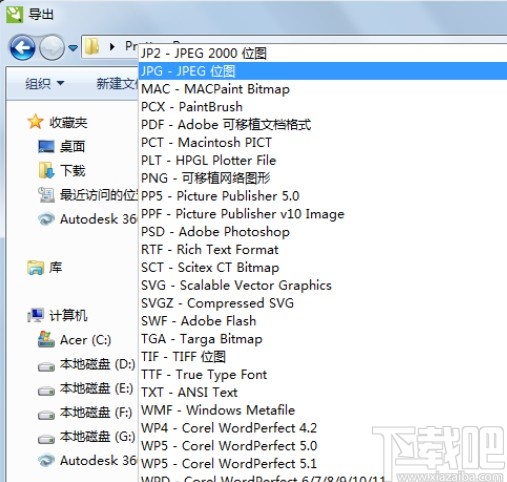
3.将保存类型设置为JPG类型之后,点击导出文件界面右下角的导出按钮进行JPG格式文件的保存。
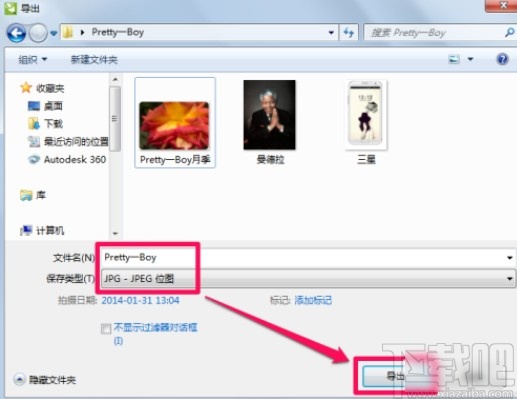
4.之后会出现一个导出到JPEG的界面,在这个界面中我们可以在右边设置JPG图片的一些参数,设置之后点击确定按钮即可导出保存JPG图片。
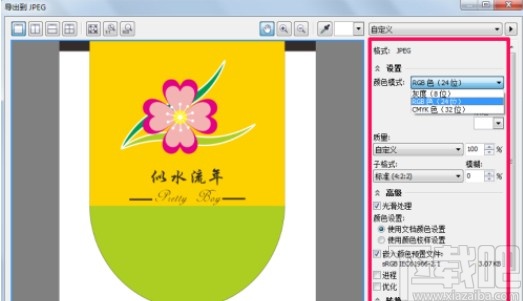
5.最后保存JPG图片之后,我们可以点击打开JPG图片查看,效果如下图中所示。

以上就是小编今天跟大家分享的使用coreldraw这款软件的时候保存文件为JPG格式的操作方法,有需要的朋友赶紧试一试这个方法吧,希望能帮到大家。